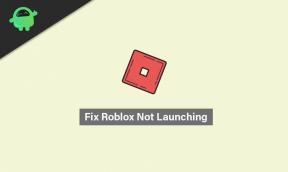Fiks FIFA 23 Store Checkout Feil 'Det har vært en feil med FIFA Store Checkout' når du kjøper FIFA-poeng
Miscellanea / / April 29, 2023
Den nylig utgitte FIFA 23 er det siste og muligens det siste offisielle FIFA franchise-fotballvideospillet fra EA som har gjort det ganske bra med returen. Det ser imidlertid ut til at spillet ikke får positive svar fra spillerne for PC-versjonen. I mellomtiden kommer det flere rapporter om at FIFA 23 Store Checkout-feilen "There Has Been En Error With The FIFA Store Checkout"-problemet plager mange spillere når de kjøper FIFA-poeng.
Det beste er at denne spesifikke betalingsfeilen ikke påvirker spillopplevelsen, men de berørte spillerne er ikke i stand til å fullføre kjøpene i spillet med noen begrensninger som kan komme godt med når du anskaffer nye spillere. Hvis du er en av de eksisterende FIFA-fansen og spilte den forrige generasjonen av titler, kan det hende du har støtt på den samme butikkfeilen. Men hvis du er ny på tittelen, forhindrer det kjøp av FIFA-poeng.

Sideinnhold
-
Reparer FIFA 23-butikkutsjekkingsfeil "Det har vært en feil med FIFA-butikkkassen" når du kjøper FIFA-poeng
- 1. Sjekk FIFA 23-serverstatus
- 2. Prøv alternative måter å få FIFA-poeng på
- 3. Oppdater FIFA 23
- 4. Bekreft integriteten til spillfiler
- 5. Kontakt EA Help
Reparer FIFA 23-butikkutsjekkingsfeil "Det har vært en feil med FIFA-butikkkassen" når du kjøper FIFA-poeng
Så hver gang spillere prøver å kjøpe FIFA-poeng i spillet og sjekke ut butikken for å fullføre transaksjonsprosessen, vises en spesiell feilmelding på skjermen som sier "Det har oppstått en feil med FIFA-butikken, prøv igjen senere." Vel, det er uheldig at EA ikke nevner noe om denne feilen, og sannsynligvis er dette en serversideproblem som kan oppstå på grunn av serverbrudd eller trykket på det aktive antallet spillere.
Vi er ikke sikre på om EA vil gi ut noen oppdateringsoppdateringer for å fikse et slikt problem eller ikke, men vi har delt et par mulige feilsøkingsmetoder nedenfor som burde komme godt med. Så, uten å kaste bort mer tid, la oss hoppe inn i det.
1. Sjekk FIFA 23-serverstatus
Først av alt bør du alltid se etter FIFA 23-spillserverstatusen ved å besøke den offisielle @EASPORTSFIFA Twitter-side for å sikre om andre spillere rapporterer om det samme eller ikke. I tillegg kan du besøke EA hjelpeforum for å sjekke det samme i sanntidsmodus. Ellers går du til tredjeparten NeddetektorFIFA nettside for å se etter sanntidsrapporter fra de berørte spillerne. Når vi skriver denne artikkelen, kan vi se så mange serverrapporter.
Annonser
Hvis du også står overfor det samme problemet, sørg for å vente i et par timer og prøv igjen. Hvis det ikke er noe serverproblem, kan du gå over til neste metode.
2. Prøv alternative måter å få FIFA-poeng på
Hvis du fortsatt ikke kan kjøpe FIFA-poeng under FIFA 23-butikkutsjekkingsfeilen, sørg for å prøve å følge de tre anbefalte alternative alternativene for det samme. Som for eksempel:
- For det første, som en FIFA 23-spiller på en spillkonsoll, kan du gå til konsollens egen butikk som vil gi deg muligheten til å kjøpe FIFA-poeng i tillegg til å løse inn disse poengene i spillet.
- For det andre kan du gå over til en pålitelig eller autorisert nettbutikk for å kjøpe en digital kode som skal brukes til å laste FIFA-poeng inn på FIFA-kontoen din.
- For det tredje må du kanskje besøke en lokal butikk og kjøpe et kort for det samme, slik at du kan skrive inn koden i FIFA 23-spillet for å få spesifikke poeng umiddelbart.
3. Oppdater FIFA 23
Vi bør også anbefale at du manuelt ser etter spilloppdateringen med jevne mellomrom ved å følge trinnene nedenfor. Sjansen er stor for at spilloppdateringsversjonen din blir utdatert og har noen feil som bare kan fikses ved å oppgradere til den nyeste oppdateringsversjonen. Så sjekk etter tilgjengelige spilloppdateringer. Å gjøre dette:
For Steam:
Annonser
- Åpen Damp og gå til Bibliotek.
- Klikk på FIFA 23 fra venstre rute.
- Steam vil automatisk søke etter den tilgjengelige oppdateringen.
- Hvis det er en oppdatering tilgjengelig, klikk på Oppdater.
- Sørg for å vente en stund til oppdateringen er fullført.
- Når du er ferdig, sørg for å starte PC-en på nytt for å bruke endringer.
For Epic Games Launcher:
- Åpne Epic Games Launcher > Gå over til Bibliotek.
- Klikk nå på ikon med tre prikker ved siden av FIFA 23.
- Sørg for at Automatisk oppdatering alternativet er skrudd på.
- Den skal automatisk installere den tilgjengelige oppdateringen av spillet.
For opprinnelse:
- Start Opprinnelsesklient på datamaskinen din.
- Gå til Bibliotek > Høyreklikk på FIFA 23.
- Plukke ut Se etter oppdatering > Hvis tilgjengelig, fortsett med det samme.
- Det kan ta litt tid å fullføre oppdateringen.
- Når du er ferdig, kan du starte PC-en på nytt for å bruke endringer.
4. Bekreft integriteten til spillfiler
Noen ganger kan ødelagte eller manglende spillfiler på PC-en også plage deg mye når det kommer til installasjon eller oppdatering av spillet. Du kan virkelig ikke gjøre noe for at problemet skal skje. Men de fleste av spillstarterne kommer med et innebygd alternativ for å verifisere og reparere spillfilene automatisk som du kan bruke når du møter noen form for problemer. Å gjøre dette:
Annonser
For Steam:
- Lansering Damp > Klikk på Bibliotek.
- Høyreklikk på FIFA 23 fra listen over installerte spill.
- Nå, klikk på Egenskaper > Gå til Lokale filer.
- Klikk på Bekreft integriteten til spillfiler.
- Du må vente på prosessen til den er fullført.
- Når du er ferdig, starter du bare datamaskinen på nytt.
For opprinnelse:
- Start Opprinnelsesklient på din PC.
- Gå over til Spillbiblioteket mitt og lokaliser FIFA 23.
- Nå, klikk på Innstillinger (tannhjulikon) > Velg Reparere.
- Vent til prosessen er fullført.
- Til slutt, start PC-en på nytt for å bruke endringer.
For Epic Games Launcher:
- Åpne Epic Games Launcher > Klikk på Bibliotek.
- Klikk på ikon med tre prikker ved siden av FIFA 23.
- Klikk på Bekrefte > Vent til prosessen er fullført og start startprogrammet på nytt.
Det bør løse FIFA 23-butikkutsjekkingsfeilen "Det har vært en feil med FIFA-butikkkassen" når du kjøper FIFA-poeng på PC-en.
5. Kontakt EA Help
Hvis ingen av metodene fungerte for deg, kan du prøve kontakte EA Help for teknisk støtte. Sjansen er stor for at hvis du oppretter en støttebillett for det samme, kan du få en raskere løsning fra utviklerne.
Annonse
Det er det, folkens. Vi håper denne veiledningen var nyttig for deg. For ytterligere spørsmål kan du kommentere nedenfor.